8.1Ajouter un canal EBICS
Pour obtenir un accès EBICS, vous devez contacter directement votre banque, qui vous fournira un contrat à signer et à lui retourner.
Une fois cette étape complétée, la banque vous enverra vos identifiants d’accès :
- ID client (ou numéro de contrat)
- ID utilisateur (« user ID »)
Ce n’est qu’après avoir reçu ces informations que vous pourrez ajouter votre canal de communication EBICS dans Crésus Banking.
Pour ce faire :
- cliquez sur l’icône
 en regard du compte bancaire concerné;
en regard du compte bancaire concerné; - cliquez sur l’icône
 à droite de la ligne Canaux de communication;
à droite de la ligne Canaux de communication; - dans le dialogue Type de canal, cliquez sur le bouton EBICS :
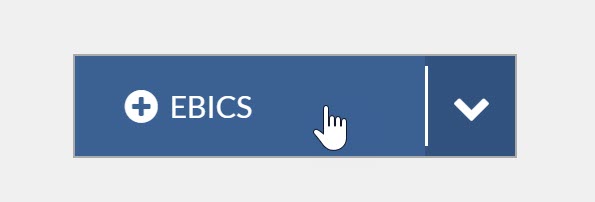
- saisissez vos identifiants ID client et ID utilisateur transmis par votre banque et sélectionnez Production dans la rubrique Plateforme :
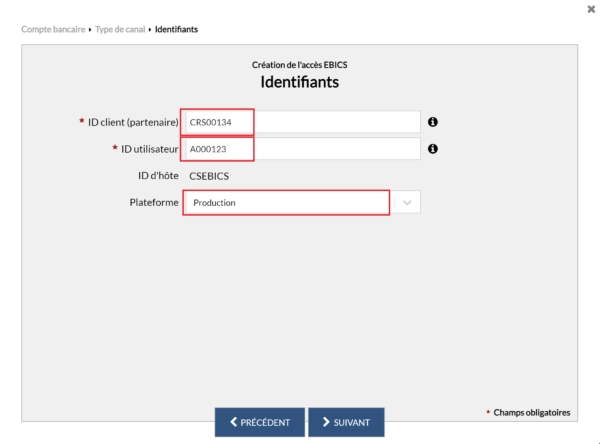
- cliquez sur Suivant;
- saisissez les différentes Informations du titulaire demandées, puis cliquez sur Suivant;
- saisissez un mot de passe puis cliquez sur Envoyer la demande à la banque;
Attention : si vous perdez ce mot de passe, toute la procédure devra être recommencée.
- un dialogue s’ouvre, vous proposant de générer les lettres d’initialisation (INI) : cliquez sur le bouton Créer les lettres :
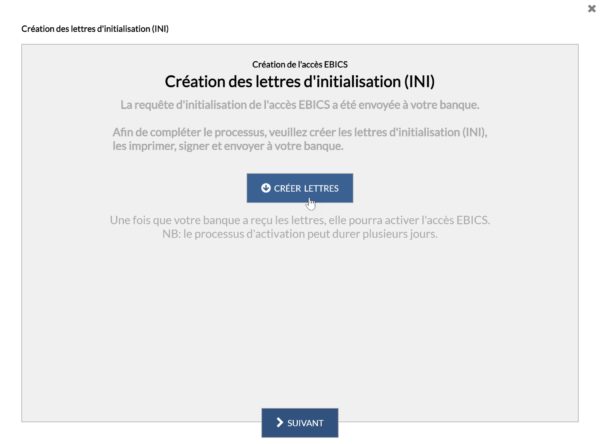
- choisissez un emplacement dans votre ordinateur et cliquez sur Enregistrer;
- cliquez sur Suivant;
- votre canal de communication EBICS s’affiche alors dans Crésus Banking, il est indiqué qu’il se trouve En attente d’activation :
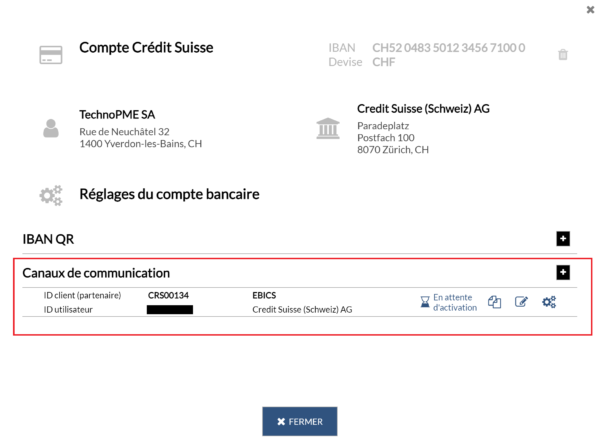
- pour poursuivre le processus d’activation, il vous faut imprimer, signer et transmettre à votre banque le PDF de trois pages enregistré précédemment :
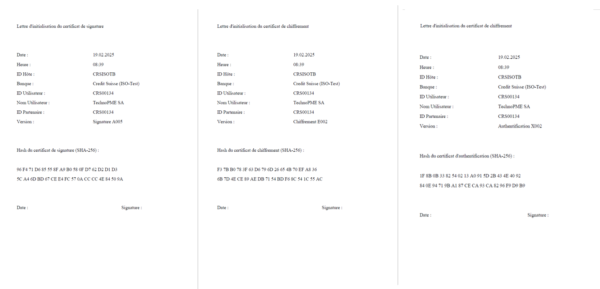
- après avoir reçu ces documents, la banque activera votre canal EBICS (cela prend en général quelques jours) : une fois le canal activé, l’icône et le texte En attente d’activation disparaissent :

Votre canal EBICS est désormais prêt à être utilisé.
